Como inserir marcadores no Powerpoint 2010
O objetivo de quase qualquer apresentação do Powerpoint é apresentar o máximo de informações possível da maneira mais simples. Você quer que seu público absorva suas informações, o que significa que precisará empregar algumas ferramentas visuais para tornar isso o mais simples possível. No entanto, isso pode ser difícil quando você está trabalhando com muitos dados. Uma maneira de superar essa situação é através do uso de marcadores, que apresentam uma solução eficaz para separar informações facilmente, sem exigir muito espaço adicional. Você pode aprender a inserir marcadores no Powerpoint 2010, seguindo as instruções incluídas no tutorial abaixo.
Inserindo uma lista com marcadores no Powerpoint 2010
O Powerpoint 2010 possui algumas opções de lista diferentes que você pode usar em qualquer um dos seus slides. É uma ferramenta muito eficaz em um slide do Powerpoint, portanto, existem várias opções de lista que permitem criar facilmente o layout necessário, incluindo uma lista de marcadores.
Etapa 1: Abra a apresentação do Powerpoint na qual você deseja inserir marcadores.
Etapa 2: clique no slide no lado esquerdo da janela na qual você deseja adicionar uma lista com marcadores.
Etapa 3: Clique na guia Início na parte superior da janela.
Etapa 4: clique no menu suspenso Marcadores na seção Parágrafo da faixa de opções na parte superior da janela e escolha o tipo de marcadores que deseja usar.

Etapa 5: clique no local do slide em que deseja iniciar a lista com marcadores.
Etapa 6: digite as informações a serem incluídas no primeiro marcador e pressione Enter no teclado para passar para o próximo marcador. Repita esta etapa até a lista estar completa.
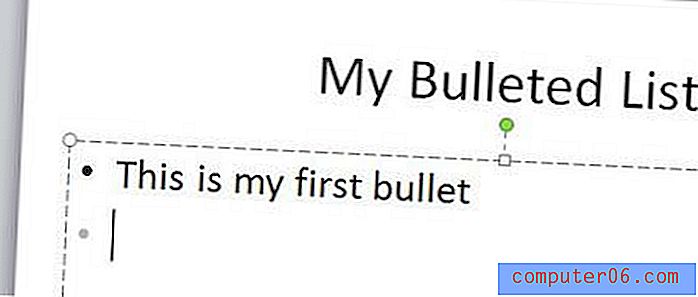
Você também pode transformar informações existentes em uma lista com marcadores, se assim desejar. Observe, no entanto, que o Powerpoint irá inserir marcadores com base na localização das quebras de linha. Assim, por exemplo, se você selecionasse um parágrafo e tentasse transformá-lo em uma lista com marcadores, teria apenas um marcador. Você pode converter as informações existentes em uma lista com marcadores usando as informações abaixo.
Etapa 1: clique no slide no lado esquerdo da janela que contém as informações que você deseja converter para uma lista com marcadores.
Etapa 2: use o mouse para destacar as informações que você deseja transformar em uma lista.
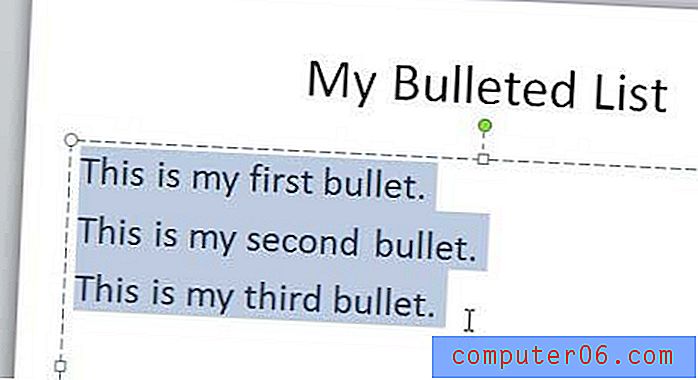
Etapa 3: clique na guia Início na parte superior da janela, clique no menu suspenso Marcadores e escolha o tipo de marcador desejado para as informações selecionadas.



